Vous vous demandez comment faire une vidéo en stop motion ? Alors vous êtes au bon endroit. Dans cet article, nous allons découvrir ce qu'est le stop motion, comment créer une vidéo en stop motion avec MiniTool MovieMaker et quel est le meilleur logiciel de stop motion.
Qu'est-ce que le stop-motion ? Comment faire une vidéo en stop motion ? Dans cet article, nous allons tout vous dire sur le stop motion et vous guider tout au long du processus de création d'une vidéo en stop motion.
Qu'est-ce que le stop motion ?
Le stop motion est une technique de production de films d'animation dans laquelle les objets sont physiquement manipulés par petits incréments entre les images prises individuellement. Plus les modifications sont petites, plus vous prenez d'images, et plus votre vidéo en stop motion sera réaliste.
Lorsque ces images uniques seront assemblées, elles montreront un style de lecture unique, représentant l'illusion du mouvement. Étant donné qu'au moins 10 images correspondent à une seconde de vidéo, la réalisation d'un film en stop motion est un processus qui prend du temps.
Comment faire une vidéo en stop motion ?
Pour réaliser une vidéo stop motion professionnelle, vous avez besoin de quelques éléments clés :matériaux/objets, appareil photo et trépied, et logiciel de montage.
1. Prendre des photos
Étape 1. Trouver un objet
Sur Internet, vous trouverez diverses vidéos en stop motion - déplacer des jouets, faire pousser des plantes et des animaux, peindre, cuisiner, etc. Vous pouvez utiliser presque n'importe quel objet pour créer une vidéo en stop motion.
Étape 2. Configurer votre caméra
Apportez votre téléphone ou votre appareil photo à l'endroit où vous souhaitez prendre des photos. Assurez-vous que votre caméra reste stable tout au long du processus. Vous pouvez essayer d'utiliser un trépied ou simplement appuyer votre téléphone ou votre appareil photo contre quelque chose de solide.
Étape 3. Commencez à prendre des photos
Une fois que tout est prêt, vous pouvez commencer à prendre des photos. Prenez une photo de l'objet, déplacez-le un peu, prenez une autre photo et répétez le processus jusqu'à ce que vous ayez tous les cadres nécessaires. Si vous photographiez des plantes et des animaux, il est recommandé de prendre des photos tous les quelques jours.
Remarque : Gardez à l'esprit que l'augmentation de la fréquence d'images peut rendre votre vidéo plus fluide, tandis que la réduction de la fréquence d'images peut la faire ressembler à un diaporama. Par conséquent, il est recommandé de prendre autant d'images que possible.2. Créer une vidéo en stop motion
Une fois que vous avez pris vos photos, il est temps de les assembler dans une vidéo en stop motion. Comment faire ça? Essayez MiniTool MovieMaker. Il s'agit d'un éditeur vidéo gratuit et sûr conçu pour Windows qui prend en charge une large gamme de formats d'image, audio et vidéo et est livré avec tous les outils d'édition dont vous avez besoin.
Vous pouvez facilement améliorer les photos, ajouter des transitions, des effets, des mouvements, des textes, ainsi que de la musique à la vidéo, faire pivoter/retourner la vidéo, diviser/découper la vidéo, inverser la vidéo, modifier la vitesse de la vidéo, etc. De plus, il vous permet d'exporter votre vidéo en stop motion au format MP4, AVI, MOV, WMV, F4V, MKV, TS, 3GP, MPEG-2, WEBM, GIF ou MP3.
Étape 1. Lancer MiniTool MovieMaker
Cliquez sur le bouton Télécharger ci-dessous pour obtenir le package d'installation de MiniTool. Installez et lancez le logiciel gratuit sur votre Windows. Appuyez sur Importer des fichiers multimédias bouton pour ajouter toutes les images au programme. Faites-les glisser et déposez-les sur la chronologie par ordre, puis cliquez sur Zoom pour ajuster la chronologie .
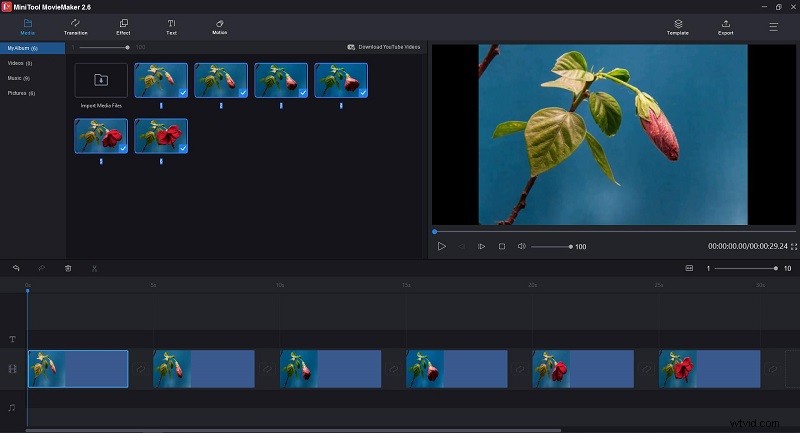
Étape 2. Combinez les images dans une vidéo
- Modifier la durée de la photo :passez votre souris sur n'importe quelle photo pour obtenir l'icône de rognage, puis faites glisser l'icône vers l'avant ou vers l'arrière pour régler la durée. La durée recommandée est de 0,1 seconde.
- Ajuster la couleur de la photo :double-cliquez sur n'importe quelle photo pour modifier le contraste, la saturation et la luminosité. Vous pouvez également appliquer un effet LUT 3D ici.
- Ajouter des transitions :mettez en surbrillance n'importe quelle photo sur la chronologie et accédez à la transition Faites un clic droit sur le style de transition souhaité, puis sélectionnez Appliquer aux clips sélectionnés .
- Ajouter du texte :sélectionnez la photo à laquelle vous souhaitez ajouter du texte, puis cliquez sur Texte Choisissez le style de légende souhaité et cliquez sur + pour l'ajouter à la piste de texte. Tapez ensuite votre texte et cliquez sur OK .
- Ajouter de l'audio :cliquez sur Musique sous Média et ajoutez l'une des pistes musicales intégrées à votre projet. Ou vous pouvez importer votre propre fichier musical ou effet sonore pour l'utiliser.
Étape 3. Exporter la vidéo en stop motion
Lorsque vous avez terminé, appuyez sur Exporter pour ouvrir la fenêtre d'exportation dans laquelle vous pouvez renommer la vidéo, sélectionner le format vidéo, régler la résolution et la qualité de la vidéo et spécifier où enregistrer la vidéo. Enfin, cliquez sur Exporter pour enregistrer la vidéo en stop motion sur votre ordinateur.
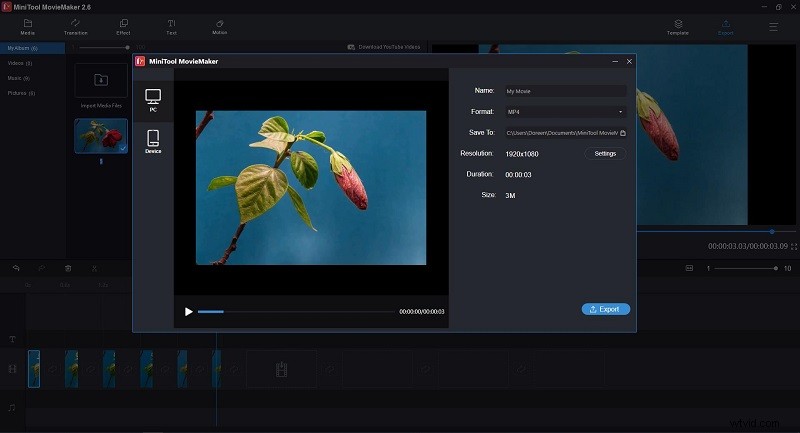
Meilleur logiciel d'arrêt sur image
L'utilisation d'un logiciel professionnel de stop motion peut simplifier le processus de création d'excellentes vidéos de stop motion. Quel est le meilleur logiciel stop motion ? Voici la liste des 6 meilleurs logiciels de stop motion parmi lesquels choisir.
1. Stop Motion Pro Éclipse
Système d'exploitation pris en charge - Windows
Stop Motion Pro Eclipse est un programme frais et brillant pour créer une animation en stop motion. L'outil peut lire jusqu'à 30 images par seconde et vous permet d'enregistrer de l'audio tout en lisant des animations.
Le logiciel est compatible avec des dizaines de caméras et il est actuellement disponible en cinq langues. De plus, lorsque vous le connectez à votre appareil photo, vous pouvez contrôler les angles, le zoom, etc.
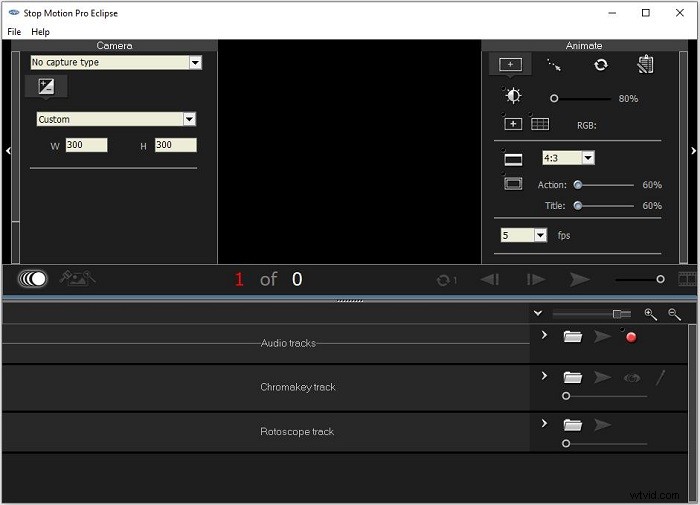
Caractéristiques :
- Lecture fluide jusqu'à 30 images par seconde
- Utilisez des repères pour suivre et planifier vos déplacements
- Enregistrer de l'audio pendant la lecture d'animations
- Capturez plusieurs images en un seul clic
- Personnaliser les raccourcis
- Compatible avec des dizaines de caméras
- Outils de gestion de projet avancés
- Capture accélérée automatique
2. Stop Motion Studio
Système d'exploitation pris en charge :Windows/macOS/Android/iOS
Stop Motion Studio est un programme puissant pour créer des vidéos en stop motion. Il est livré avec une multitude de fonctionnalités uniques et prend en charge les appareils photo numériques de tous les fabricants d'appareils photo populaires.
La version d'essai de Stop Motion Studio a des fonctionnalités limitées. Les fonctionnalités avancées telles que l'écran vert, la caméra à distance et certains effets vidéo ne sont disponibles que dans la version payante.
Caractéristiques :
- Aperçus image par image
- De nombreux titres, crédits et cartes de texte uniques
- Mode superposition
- Venez avec des dizaines d'effets sonores
- Enregistrer des voix off
- Éditeur audio et éditeur d'images intégrés
- Pelure d'oignon
- Écran vert
- Ajouter des expressions faciales
- Exporter des projets dans plusieurs formats
3. Cadre Dragon
Système d'exploitation pris en charge – Windows/macOS/Linux
Dragon Frame est un programme stop motion payant qui dispose de tous les outils nécessaires pour créer des vidéos stop motion de haute qualité. Il est beaucoup plus adapté aux professionnels et aux animateurs expérimentés.
Vous pouvez utiliser l'outil pour créer gratuitement une vidéo en stop motion pendant 30 jours. Cependant, gardez à l'esprit que toutes les images capturées à l'aide de la version d'essai de l'outil auront un filigrane.
Caractéristiques :
- Raccourcis configurables
- Couche Rotoscope
- Carte d'éclairage DMX basée sur l'exposition
- Modification de la chronologie basée sur les images
- Importer et modifier de l'audio
- Option de contrôle de mouvement intégrée
- Pelure d'oignon, basculement automatique et dessin
- Exporter des vidéos dans plusieurs formats
4. iKITMovie
Système d'exploitation pris en charge - Windows
iKITMovie est un autre excellent logiciel de stop motion payant, qui comprend plus de 2000 effets sonores et une prise en charge des images haute définition. Il convient aux utilisateurs de tous âges.
En outre, l'outil vous fournit une fonction d'écran vert pour remplacer l'arrière-plan. Cependant, dans la version d'essai, vous êtes autorisé à créer 10 projets, chacun ne dépassant pas 10 minutes.
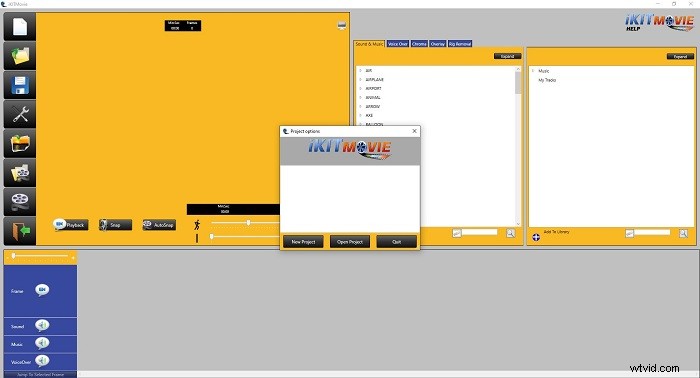
Caractéristiques :
- Accès à 2 200 effets sonores
- Prise en charge des images HD
- Écran vert
- Pelure d'oignon
- Téléchargez vos vidéos en stop motion directement sur YouTube
- Exportez vos vidéos dans différents formats
5. iStopMotion
Système d'exploitation pris en charge :macOS/iOS
Un autre créateur de vidéos en stop motion est iStopMotion développé par Boinx. Il s'agit d'une application conviviale et complète qui peut être utilisée pour créer de superbes dessins animés et des animations en stop motion.
Disponible sur votre iPhone, iPad ou Mac, ce programme se concentre sur et perfectionne l'art de capturer des images uniques. Et il peut s'intégrer à d'autres logiciels tels que iMovie, Final Cut Pro X, etc.
Caractéristiques :
- Prend en charge diverses caméras
- Pelure d'oignon
- Lecture instantanée
- Fonctionnalité d'accéléré
- Rotoscope
- Avant-plan
- Incrustation chromatique
- Capturez n'importe quoi sur votre écran
- Prise en charge de la caméra à distance
- Exporter vers n'importe quel format
6. qStopMotion
Système d'exploitation pris en charge - Windows
Le premier logiciel stop motion gratuit de notre liste est qStopMotion. Pour faciliter la création de superbes vidéos en stop motion, qStopMotion permet d'importer des images depuis votre PC et votre appareil photo.
Il prend en charge une large gamme de formats d'image, tels que JPG, TIFF, BMP, etc. En outre, il vous permet d'exporter les vidéos en stop motion aux formats MP4 et AVI avec une qualité HD.
Caractéristiques :
- Une interface intuitive
- Pelure d'oignon
- Vue en direct
- Capteur d'image négatif
- Excellent système de contrôle de la caméra
- Outils d'édition de base
- Importer des images depuis votre appareil photo ou votre PC
- Enregistrez votre vidéo au format MP4 ou AVI
Conclusion
Avez-vous maîtrisé comment créer une vidéo en stop motion après avoir lu cet article ? Si vous trouvez cet article utile, partagez-le avec plus de personnes dans le besoin. Bien sûr, si vous avez des questions ou des suggestions sur le logiciel MiniTool, n'hésitez pas à nous contacter via [email protected] ou à les partager dans la section des commentaires ci-dessous.
Comment créer une vidéo en stop motion FAQ
Qu'est-ce qu'une vidéo en stop motion ? Le stop motion est une technique de réalisation de films d'animation créée en connectant une séquence d'images photographiées individuellement. Une vidéo en stop motion est une série d'images fixes lues rapidement.De quoi ai-je besoin pour créer une vidéo en stop motion ?- Un objet, tel que du papier, un jouet, de la nourriture, une plante
- Un appareil photo et un trépied (facultatif)
- Logiciel de montage vidéo
- Préparer un objet
- Configurer la caméra
- Prendre de nombreuses images fixes
- Modifier les images
- Combinez-les dans une vidéo
